Q&Aナンバー【2407-8001】更新日:2008年10月28日
このページをブックマークする(ログイン中のみ利用可)
[Windows メール] メッセージ一覧で特定のメールだけ差出人や件名などが赤い文字で表示されます。
| 対象機種 | すべて |
|---|---|
| 対象OS |
|
 質問
質問
受信フォルダのメッセージ一覧で、特定のメールだけ差出人や件名などが、赤い文字で表示されます。
 回答
回答
特定のメールだけ差出人や件名などが赤い文字で表示される場合は、「会話をマークする」が設定されている可能性があります。
「会話をマークする」の設定を解除し、差出人や件名などが既定の文字色で表示されるかどうかを確認します。
なお、「会話をマークする」の設定を解除したくない場合は、表示される文字色を変更します。
次の手順で、「会話をマークする」の設定を解除します。

「会話をマークする」の設定を解除したくない場合は、次の手順で、表示される文字色を変更します。

「会話をマークする」の設定を解除し、差出人や件名などが既定の文字色で表示されるかどうかを確認します。
なお、「会話をマークする」の設定を解除したくない場合は、表示される文字色を変更します。
次の場合に応じた項目を確認してください。
「会話をマークする」の設定を解除する
次の手順で、「会話をマークする」の設定を解除します。

- Windows メールを起動します。
- 「受信トレイ」など、赤い文字で表示されるメールがあるフォルダをクリックします。
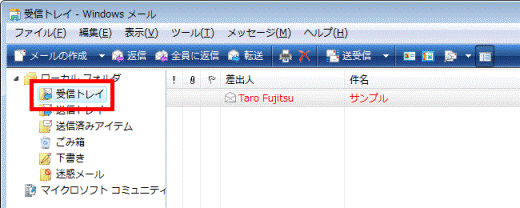
- メッセージ一覧から、赤い文字で表示されるメールをクリックします。
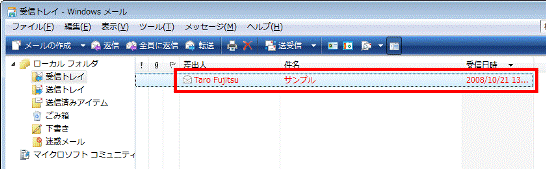
- 「メッセージ」メニュー→「会話をマークする」の順にクリックし、チェックを外します。
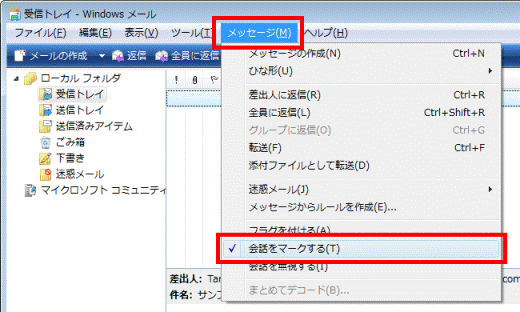
- メールが既定の文字色で表示されたことを確認します。
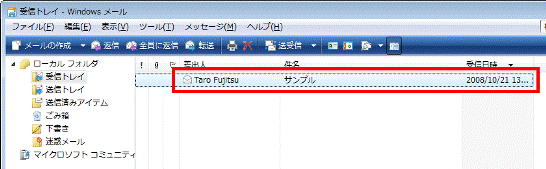
- 「×」ボタンをクリックし、Windows メールを閉じます。
表示される文字色を変更する
「会話をマークする」の設定を解除したくない場合は、次の手順で、表示される文字色を変更します。

- Windows メールを起動します。
- 「ツール」メニュー→「オプション」の順にクリックします。
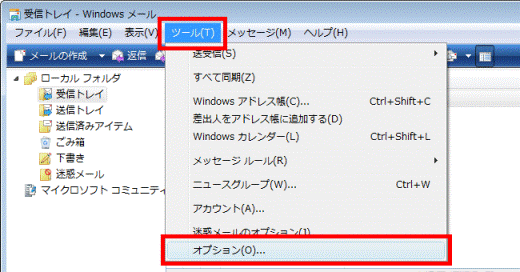
- 「オプション」が表示されます。
「読み取り」タブをクリックします。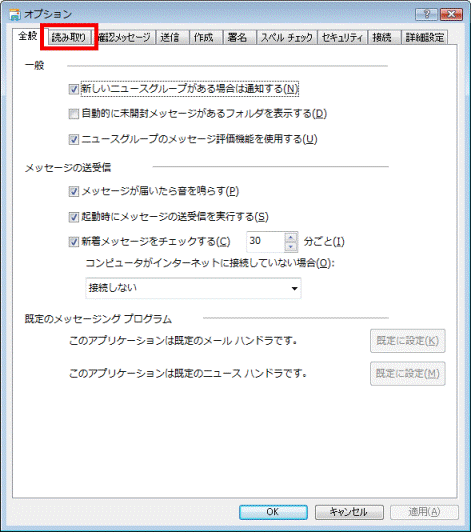
- 「マークされているメッセージを強調表示する」欄の、「▼」ボタンをクリックし、表示されるメニューから、設定する色をクリックします。
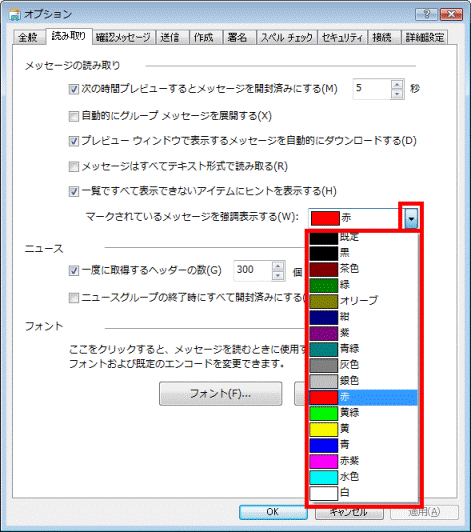
- 「OK」ボタンをクリックし、「オプション」を閉じます。
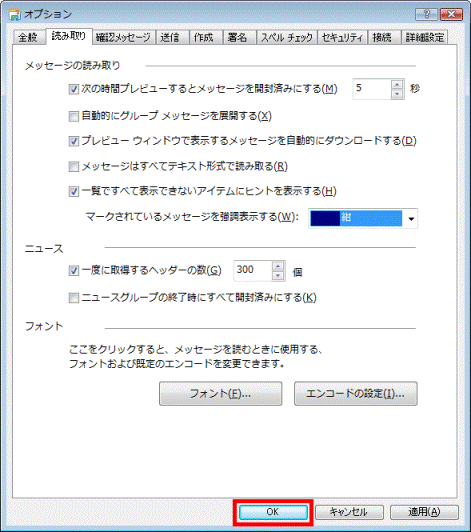
- メールの文字色が変更されたことを確認します。
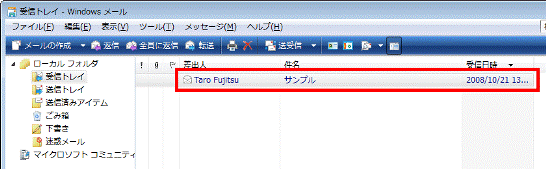
- 「×」ボタンをクリックし、Windows メールを閉じます。



